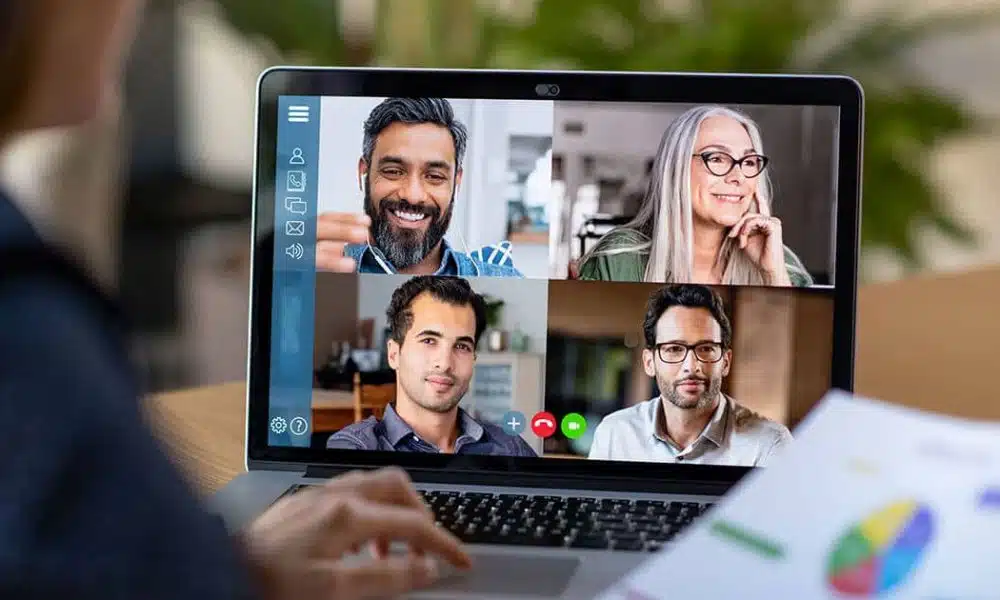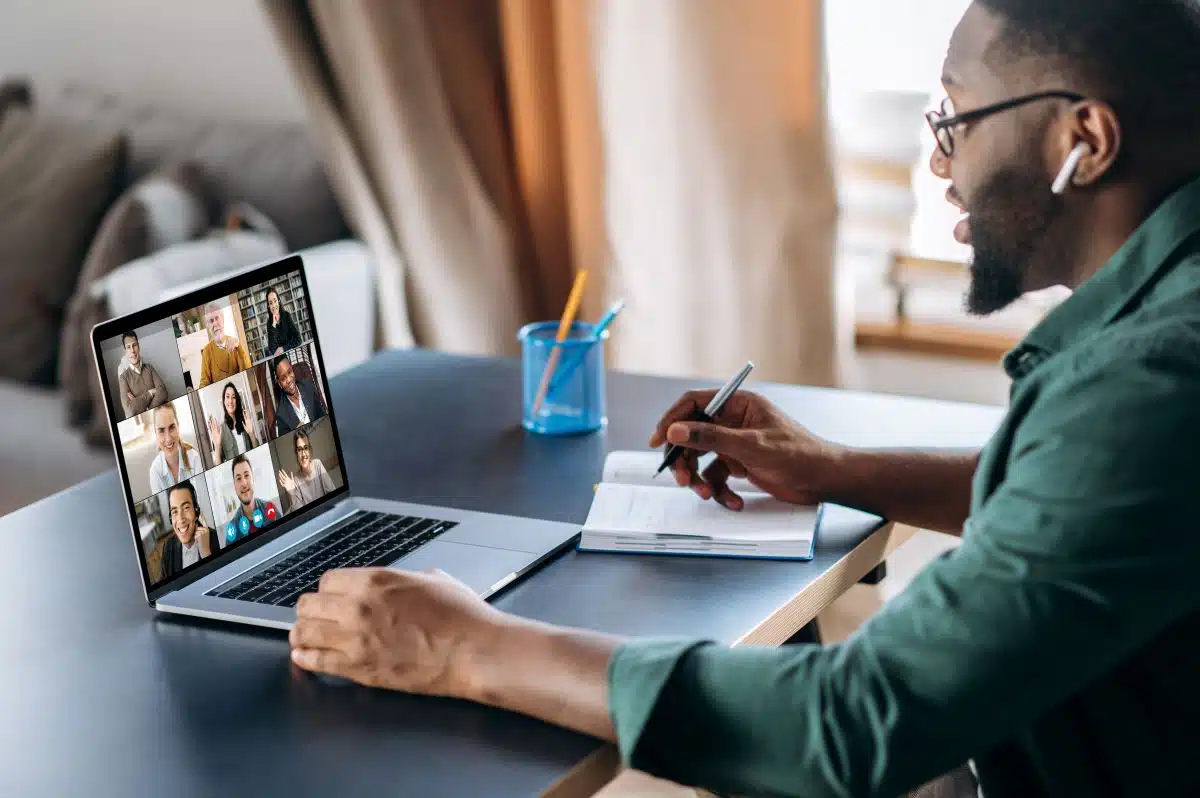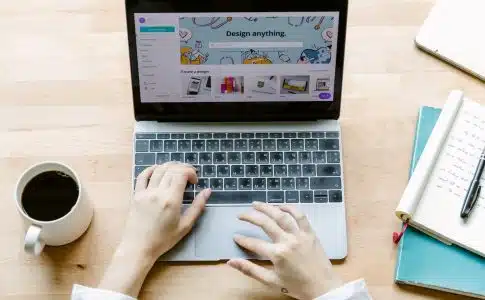Les webinaires, ou séminaires en ligne, permettent de visionner des présentations audio et vidéo sur le web. Les présentateurs de webinaires utilisent cette technologie pour offrir un enseignement à distance ou une assistance à la clientèle. Les webinaires en direct étant des événements ponctuels, une fois le webinaire terminé, il n’existe aucun enregistrement de la présentation. De nombreux éditeurs de logiciels créent des programmes qui vous permettent d’enregistrer des webinaires en direct sur votre disque dur. Découvrez comment cela est possible.
Plan de l'article
Replay Video Capture
Visitez le site Web d’Applian Technologies et consultez l’utilitaire Replay Video Capture. Ce programme vous permet d’enregistrer toute vidéo qui apparaît sur l’écran de votre ordinateur. Il dispose d’une interface utilisateur simple qui vous permet de démarrer rapidement l’enregistrement en cliquant sur le bouton « Enregistrer ». Si vous regardez un webinaire en cours, vous pouvez cliquer sur « Pause » pour interrompre l’enregistrement, si nécessaire. La lecture vidéo vous permet de sauvegarder l’enregistrement dans différents formats, tels que MPEG-2 et Windows Media. Vous pouvez ainsi regarder la vidéo quand vous voulez et où vous voulez.
A voir aussi : L'importance cruciale de l'expérience utilisateur dans le succès du marketing digital
Camtasia Studio
Allez sur le site Web de TechSmith et cliquez sur « Téléchargements » pour télécharger le programme Camtasia Studio. Il s’agit d’un programme de capture d’écran complète qui enregistre également tout ce qui apparaît sur l’écran de l’ordinateur. Il suffit d’ouvrir le programme au début du webinaire, de cliquer sur « Enregistrer ». Une fois le webinaire terminé, cliquez « Arrêter ». Vous pouvez sauvegarder le fichier enregistré ou utiliser les fonctions d’édition vidéo intégrées pour personnaliser, ajuster et modifier le webinaire.
A découvrir également : Comment économiser sur la réparation de son smartphone ?
Visitez le site web de Sameshow et cliquez sur « Essai gratuit » pour télécharger leur application « Wondershare DemoCreator ». Ce programme peut enregistrer un webinaire en direct et le publier sur des sites de partage de vidéos tels que YouTube. Il peut également convertir l’enregistrement en un film Flash que vous pouvez lire sur n’importe quel ordinateur équipé du plugin Flash. Wondershare DemoCreator dispose également d’un éditeur qui vous permet de modifier un webinaire après l’avoir enregistré.
Game Bar
Game Bar est un outil d’enregistrement d’écran intégré à Windows 10 et est suffisant pour enregistrer un webinaire entier. Pour commencer, veuillez lancer l’utilitaire Game bar. Ouvrez le programme dans lequel le webinaire est lancé. Appuyez sur la touche Windows + G pour ouvrir l’enregistreur d’écran Game Bar. Cliquez sur le bouton « Start Recording » (ou Win + Alt + R) pour lancer l’enregistrement du webinaire. Cliquez sur la barre d’enregistrement rouge dans le coin supérieur droit de la fenêtre du programme pour arrêter l’enregistrement.
OBS Studio
Si Game Bar ne vous convient pas, OBS Studio est une autre option pour enregistrer des webinaires. C’est un logiciel gratuit et open source qui offre de nombreuses fonctionnalités d’enregistrement vidéo. Voici comment l’utiliser :
Téléchargez et installez OBS Studio sur votre ordinateur. Ouvrez-le et créez une « nouvelle scène ». Dans cette scène, ajoutez une source de capture d’écran en cliquant sur le bouton ‘+’ dans la section Sources.
Dans les paramètres de capture d’écran, sélectionnez la fenêtre du programme où se déroule le webinaire.
Maintenant que tout est correctement configuré, il est temps de commencer l’enregistrement ! Cliquez sur « Démarrer l’enregistrement » dans la barre inférieure ou appuyez sur Ctrl + Alt + R pour démarrer ou arrêter l’enregistrement à tout moment.
Une fois que vous avez terminé l’enregistrement du webinaire, arrêtez simplement l’enregistrement et sauvegardez le fichier vidéo localement sur votre ordinateur.
Il y a beaucoup plus à découvrir avec OBS Studio si vous souhaitez personnaliser davantage vos enregistrements vidéo. Par exemple, vous pouvez ajouter des transitions entre les diapositives présentées lors du webinaire ou même incruster votre webcam pour apparaître dans le coin de la fenêtre vidéo pendant toute la durée du webinaire !
Ces deux options sont simples à utiliser pour capturer des sessions de webinaire afin que vous puissiez les revoir ultérieurement • idéal si vous manquez quelque chose ou voulez partager avec ceux qui n’ont pas pu y assister !
Screencast-O-Matic
Si vous cherchez une solution tout-en-un pour enregistrer des webinaires, Screencast-O-Matic est peut-être celle qu’il vous faut. Ce logiciel d’enregistrement vidéo permet de capturer non seulement votre écran et l’audio, mais aussi votre webcam et votre microphone simultanément !
Il existe deux versions du logiciel : une version gratuite et une version payante avec plus de fonctionnalités.
La version gratuite est parfaite si vous recherchez simplement un moyen simple d’enregistrer des webinaires sans trop de fioritures. Pour l’utiliser, il suffit de suivre ces étapes simples :
Téléchargez et installez Screencast-O-Matic sur votre ordinateur. Ouvrez-le et sélectionnez « Nouvelle capture ».
Dans la fenêtre qui s’ouvre, choisissez les modes d’enregistrement que vous souhaitez utiliser (audio uniquement ou webcam avec audio). Sélectionnez aussi la zone à enregistrer • soit l’écran entier, soit une partie spécifique.
Cliquez sur Enregistrer pour commencer l’enregistrement du webinaire. Lorsque le webinaire se termine, appuyez sur Stop pour terminer l’enregistrement.
Vous pouvez ensuite visionner votre enregistrement avant de le sauvegarder localement sur votre ordinateur ou directement dans le cloud via screencast-o-matic.com.
La version payante offre davantage de fonctionnalités telles que la suppression automatique du bruit ambiant, ainsi que des options avancées telles que la possibilité d’éditer directement la vidéo enregistrée.
Dans l’ensemble, Screencast-O-Matic est une excellente option si vous cherchez un logiciel simple et intuitif pour enregistrer des webinaires avec une qualité audio et vidéo professionnelle.